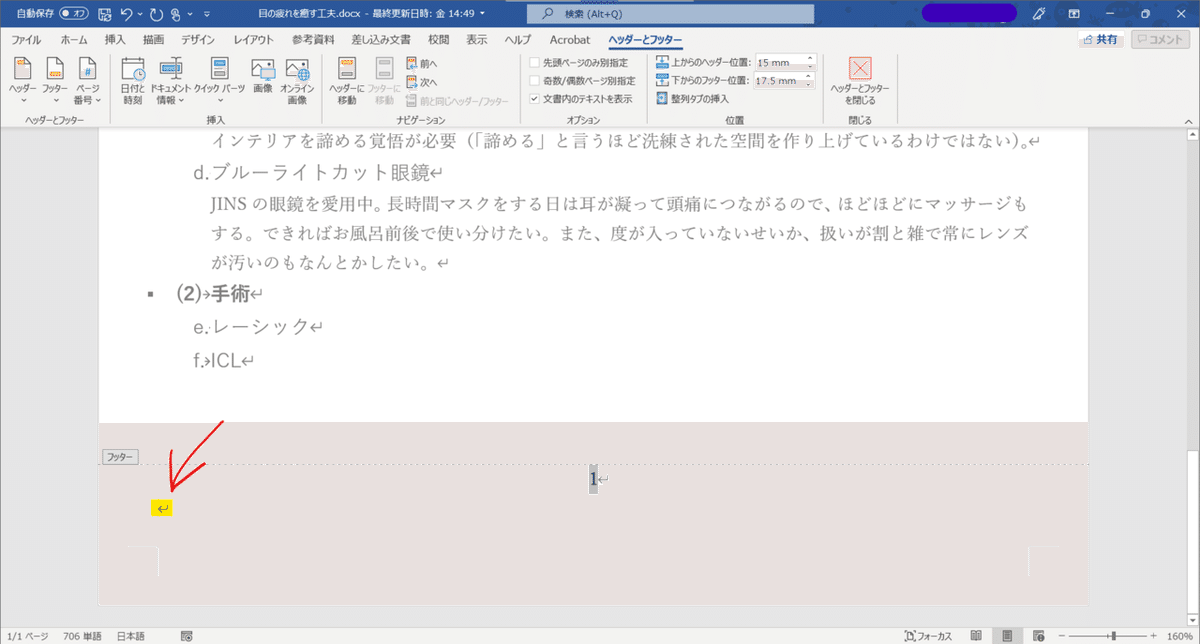【Wordの小技】ページ番号の体裁を途中で変える
ひとつの文書内に、ページ番号を複数の体裁で入れたい。
例えば
本章は普通に「1,2,3…」、目次ページだけは「ⅰ,ⅱ,ⅲ」…と違う形式に変えたい
章ごとにページ番号を振り直したい
などというとき。
【解決方法】ページ番号の書式設定
①フッターをダブルクリックし「ヘッダーとフッター」→「ページ番号」→「ページ番号の書式設定(F)…」をクリックする
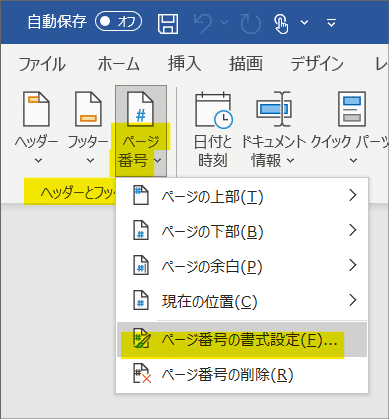
②「番号書式(F)」の一覧から希望の体裁を選択する。
③ページ番号を振り直したい場合は、「開始番号(A)」にチェックを入れる
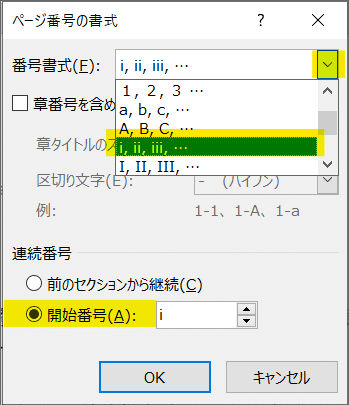
【おまけ】そもそもページ番号を入れるには
ページ番号は「フッター」(余白のうち下部の領域)で設定します。

フッター部分をダブルクリックして「ヘッダーとフッター」タブを表示させ、「ページ番号」→「ページの下部」を押下する(下図のように「ヘッダーとフッター」は「挿入」タブからも辿れます)。
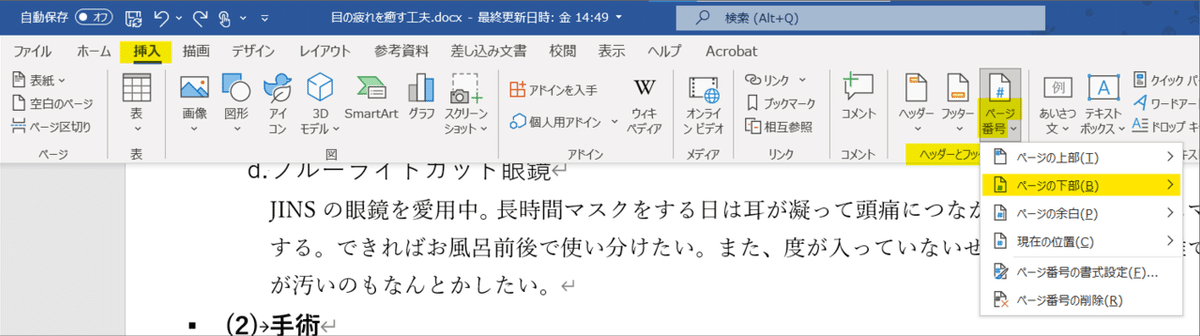
ページ番号を挿入すると、なぜか余分に改行が入ってしまいます。
これは不要なので必ず削除しましょう。